„Éppen elvesztettem az iPhone-omat hazafelé, hogyan tehetném keresse meg a készülékemet és visszakapom az iPhone-omat?"
Ma már nem tud mindenki digitális eszközei nélkül élni. Kutatásunk szerint az emberek átlagosan naponta több mint 20-szor nézik meg telefonjukat. Logikus, hogy mindent megtesznek az elveszett eszköz visszaszerzése érdekében. Ezért a gyártók bevezették azokat a funkciókat, amelyek segítenek az ügyfeleknek megtalálni eszközeiket.
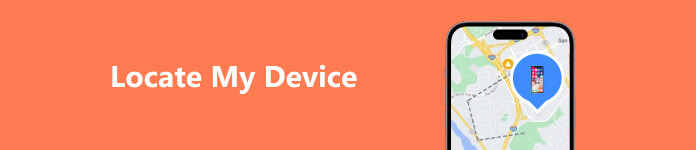
- 1. rész: Az iPhone/Mac helyének meghatározása
- 2. rész: Hogyan találja meg Android telefonját
- 3. rész. Hogyan keressük meg a számítógépet
- 4. rész. GYIK a készülékem helyének meghatározásával kapcsolatban
1. rész: Az iPhone/Mac helyének meghatározása
Az iPhone vagy MacBook megtalálásának legegyszerűbb módja az Apple által kiadott Find My funkció. Apple ID segítségével jelöli meg az Apple eszközöket a térképen. Vannak azonban olyan helyiségek, ahol a Find My funkciót kell használni az eszköz helyének meghatározásához:
- 1. Emlékezzen az elveszett eszközhöz társított Apple ID-re és jelszóra.
- 2. Beállította és bekapcsolta a Find My funkciót iPhone vagy MacBook készülékén.
- 3. A készüléknek online kell lennie. Ellenkező esetben csak az utolsó ismert helyet kaphatja meg.
Kétféle módon keresheti meg iPhone-ját vagy MacBookját a Find My funkcióval:
Az iPhone/Mac megkeresése a Find My App alkalmazásban

1 lépés Futtassa a Find My alkalmazást egy másik iPhone vagy Mac számítógépen.
2 lépés Menj a Eszközök fület alulról, és válassza ki a hiányzó iPhone-t vagy Mac-et a listából. Ha nem találja az eszköz nevét, koppintson a + ikonra, és adja meg Apple ID-jét és jelszavát.
3 lépés Ezután több lehetőséget kap:
Hang lejátszása: Miután megérinti a gombot Hang lejátszása gombot, a készülék hangot ad, és segít gyorsan megtalálni iPhone-ját.
Útvonal: Ha megnyomja ÚtvonalA Find My megmutatja az útvonalat az aktuális tartózkodási helyétől a hiányzó eszközig.
Megjelölés elveszettként: Ezzel az opcióval engedélyezheti az elveszett módot az elveszett eszközön.
Törölje ezt az eszközt: Az iPhone törléséhez a megtalálás után érintse meg a lehetőséget Törölje ezt az eszközt.
Az iPhone/Mac megkeresése a böngészőben
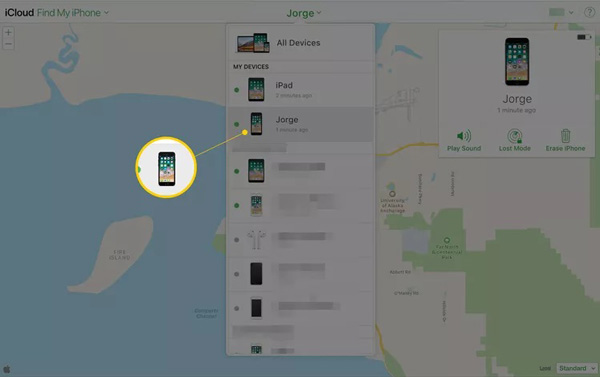
1 lépés Keresse fel az iCloud webhelyet egy webböngészőben, és jelentkezzen be iCloud-fiókjába.
típus: Ha engedélyezte a kéttényezős hitelesítést, adja meg az ellenőrző kódot.
2 lépés A pop-art design, négy időzóna kijelzése egyszerre és méretének arányai azok az érvek, amelyek a NeXtime Time Zones-t kiváló választássá teszik. Válassza a Find My iPhone, Találd meg az iPadem, vagy egy relatív lehetőség.
3 lépés Húzza le a Minden eszköz menüt, és válassza ki a hiányzó eszközt a listából. Ha online van, iPhone vagy iPad készüléke megjelenik a térképen.
4 lépés Most már kattinthat Hang lejátszása hang lejátszásához az elveszett eszközön, nyomja meg a gombot Töröld az iPhone-t az összes adat törléséhez az eszközön, vagy engedélyezze a Elveszett mód.
2. rész: Hogyan találja meg Android telefonját
Az Apple Find My szolgáltatáshoz hasonlóan a Google is kiadta a Find My Device szolgáltatást Android-felhasználók számára, amelyek segítségével különféle helyzetekben megtalálhatják eszközeik helyét. Természetesen vannak olyan helyiségek, amelyek segítségével megtalálhatja Android telefonját a Google Készülékkereső funkcióval:
- 1. Android telefonján bekapcsolta a Készülékkereső funkciót.
- 2. Telefonján bejelentkezett Google-fiókjába.
- 3. Győződjön meg arról, hogy a Wi-Fi vagy a mobil adatátvitel engedélyezve van.
- 4. Bekapcsolta a Helymeghatározás szolgáltatást eszközén, és engedélyezte a Google Play számára, hogy hozzáférjen helyéhez.
Ha eszköze megfelel ezeknek a feltételeknek, kövesse az alábbi módszereket Android-telefonja megkereséséhez:
Hogyan lehet megtalálni egy Android telefont a böngészőben

1 lépés Nyisson meg egy webböngészőt, keresse fel a https://www.google.com/android/find webhelyet, és jelentkezzen be az Android telefonjához társított Google-fiókba.
2 lépés Ha több Android-eszköze van, válassza ki a hiányzót a képernyő bal felső részén. Ezután a Készülékkereső automatikusan megkeresi Android telefonját a térképen.
3 lépés Ide kattintva lejátszhat egy hangot a készülékén Hang lejátszása, zárja le a telefont megnyomásával Biztonságos eszköz, vagy állítsa vissza telefonját a gomb megnyomásával Eszköz törlése.
Android-eszközének megkeresése a Készülékkereső alkalmazásban
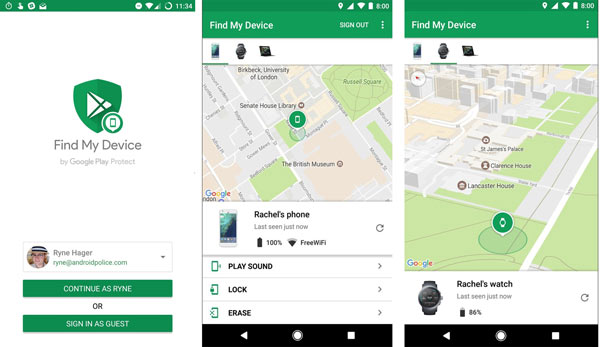
1 lépés Futtassa a Készülékkereső alkalmazást ismerőse Android-telefonján, és jelentkezzen be az Android-eszközéhez társított Google-fiókjába.
2 lépés Ezután válassza ki a hiányzó eszközt a képernyő tetején. Ezután a Find My Device azonnal megkeresi az eszközt.
3 lépés Most megérintheti Hang lejátszása, Zárvagy Törli az Ön igényei szerint.
3. rész. Hogyan keressük meg a számítógépet
Windows 11/10 rendszeren a Microsoft hozzáadta az Eszközkereső funkciót a számítógépekhez. Ezt a funkciót a Adatvédelem és biztonság szakasz a beállítások panel Windows 10 vagy a Frissítés és biztonság részben a Beállítások panelen Windows 11 rendszeren. A számítógép helyének meghatározásához kövesse az alábbi lépéseket:
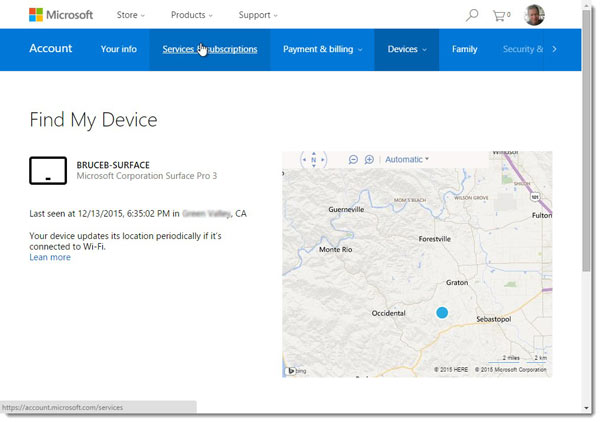
1 lépés Keresse fel a https://account.microsoft.com/devices webhelyet egy böngészőben.
2 lépés Jelentkezzen be a hiányzó számítógépen használt Microsoft-fiókjával, válassza ki az eszközt, és kattintson a gombra Find My Device.
3 lépés Ezután megtalálja számítógépe helyét a térképen.
Megjegyzések: Ha meg szeretné védeni adatait a hiányzó számítógépen, válassza a lehetőséget Zár majd nyomja meg Következő amikor megtalálja eszköze helyét a térképen.
Ajánlás: A legjobb iPhone helymeghamisító

Ha meg szeretné akadályozni, hogy márkák, marketingszakemberek és mások megtalálják az eszköz helyét, használhat helymeghamisító alkalmazást iPhone vagy iPad készülékéhez. Apeaksoft iPhone Location Changer az egyik legjobb helyváltoztató szoftver iOS-eszközökhöz.

4,000,000 + Letöltések
Módosítsa az iPhone helyét anélkül, hogy egy lépést is megtenne.
Készítsen virtuális útvonalakat több móddal.
Könnyen és biztonságosan használható.
Támogatja az iOS eszközök széles skáláját.
4. rész. GYIK a készülékem helyének meghatározásával kapcsolatban
Megkereshetek egy készüléket?
Igen, bármilyen eszközt megtalálhat, ha találkozik a helyiségekkel, például bekapcsolja a Find My iPhone vagy a Készülékkereső funkciót.
Miért nem találja a telefonom a készülékemet?
Ha az eszköz offline állapotban van, akkor csak az utolsó elérhető helyet kaphatja meg. Ráadásul nem találja meg telefonját, ha a Készülékkereső funkció ki van kapcsolva.
Mit jelent az, ha egy eszköz nem talált helyet?
Nem található hely azt jelenti, hogy a másik személy leállította a tartózkodási helyének megosztását Önnel, vagy eltávolította Önt a megosztási listáról.
Következtetés
Ez az útmutató elmondta, hogyan kell keresse meg eszközeit beleértve az iPhone-okat, iPadeket, MacBookokat, Android telefonokat és PC-ket. Ha hiányzik az eszköz, kövesse lépéseinket, hogy gyorsan visszaszerezze az eszközt. Ha további kérdései vannak a témával kapcsolatban, kérjük, írja le ezeket a lap tetejére.



 iPhone Data Recovery
iPhone Data Recovery iOS rendszer helyreállítása
iOS rendszer helyreállítása iOS adatmentés és visszaállítás
iOS adatmentés és visszaállítás iOS képernyőfelvevő
iOS képernyőfelvevő MobieTrans
MobieTrans iPhone Transfer
iPhone Transfer iPhone Eraser
iPhone Eraser WhatsApp átvitel
WhatsApp átvitel iOS feloldó
iOS feloldó Ingyenes HEIC konverter
Ingyenes HEIC konverter iPhone Location Changer
iPhone Location Changer Android Data Recovery
Android Data Recovery Broken Android Data Extraction
Broken Android Data Extraction Android adatmentés és visszaállítás
Android adatmentés és visszaállítás Telefonátvitel
Telefonátvitel Adatmentés
Adatmentés Blu-ray lejátszó
Blu-ray lejátszó Mac Cleaner
Mac Cleaner DVD Creator
DVD Creator PDF Converter Ultimate
PDF Converter Ultimate Windows jelszó visszaállítása
Windows jelszó visszaállítása Telefontükör
Telefontükör Video Converter Ultimate
Video Converter Ultimate videó szerkesztő
videó szerkesztő Képernyõrögzítõ
Képernyõrögzítõ PPT a Video Converter
PPT a Video Converter Diavetítés készítő
Diavetítés készítő Ingyenes Video Converter
Ingyenes Video Converter Szabadképernyős felvevő
Szabadképernyős felvevő Ingyenes HEIC konverter
Ingyenes HEIC konverter Ingyenes videó kompresszor
Ingyenes videó kompresszor Ingyenes PDF-tömörítő
Ingyenes PDF-tömörítő Ingyenes audio konverter
Ingyenes audio konverter Ingyenes hangrögzítő
Ingyenes hangrögzítő Ingyenes videojátékos
Ingyenes videojátékos Ingyenes képkompresszor
Ingyenes képkompresszor Ingyenes háttér radír
Ingyenes háttér radír Ingyenes képjavító
Ingyenes képjavító Ingyenes vízjel eltávolító
Ingyenes vízjel eltávolító iPhone képernyőzár
iPhone képernyőzár Kirakós játék kocka
Kirakós játék kocka





